Introdução aos aplicativos integrados
O que é Aplicativos Integrados
Os Aplicativos Integrados oferecem flexibilidade para implantar e gerenciar aplicativos de loja única, aplicativos empacotados e uma linha de negócios personalizada de aplicativos de um único local. Esses aplicativos podem ser criados pela Microsoft ou por nossos parceiros do Microsoft 365 3P. A capacidade de localizar, testar e implantar totalmente aplicativos comprados e licenciados por parceiros da Microsoft no portal de aplicativos integrados fornece a conveniência e os benefícios que sua organização exige para manter os serviços empresariais atualizados regularmente e em execução eficiente.
O portal de aplicativos integrados exibe uma lista de aplicativos que podem ser acessados pelos usuários em sua organização. Os aplicativos a seguir podem ser gerenciados por meio de Aplicativos Integrados:
- Suplementos do Office
- Aplicativos do Teams que funcionam no Outlook e no aplicativo Microsoft 365 (anteriormente conhecido como Office.com).
- Aplicativos do Teams que funcionam apenas no Teams.
- Aplicativos SPFx
- Aplicativos Web: para aplicativos Web, você pode ver dois tipos de aplicativos.
- Aplicativos SaaS que estão disponíveis em appsource.microsoft.com e podem ser implantados por administradores que dão consentimento em nome da organização.
- Aplicativos da galeria SAML vinculados a suplementos do Office.
Como acessar aplicativos integrados
Aplicativos integrados podem ser acessados por meio do Centro de Administração Microsoft 365. Selecione Configurações e escolha Aplicativos integrados.
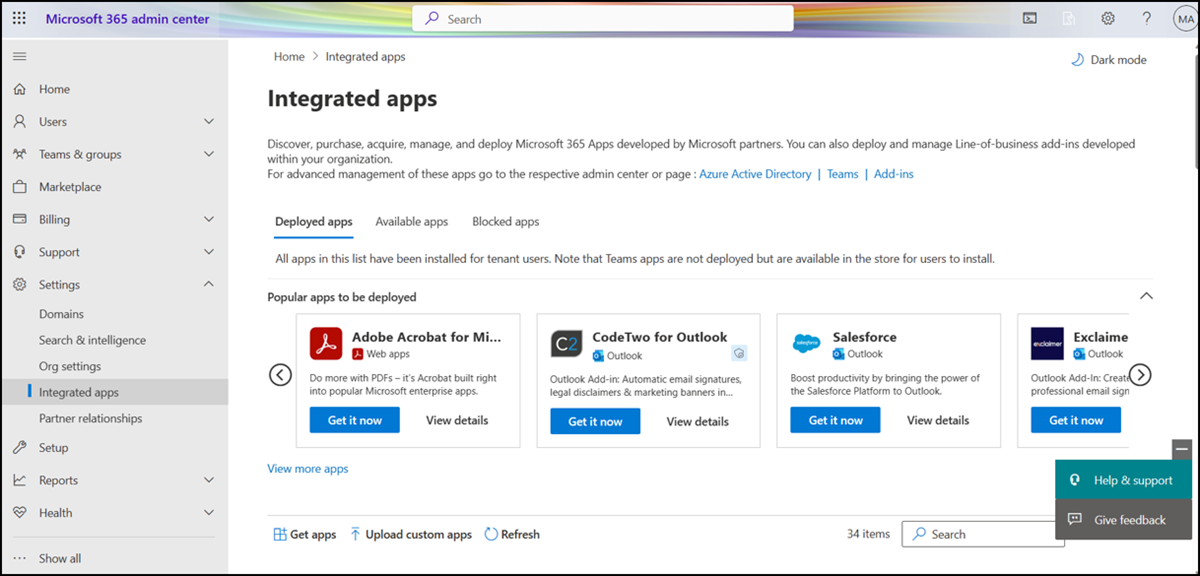
Quem pode acessar Aplicativos Integrados
O portal de aplicativos integrados está disponível apenas para clientes em todo o mundo e pode ser acessado por administradores globais, leitores globais, administradores do Exchange e administradores de Aplicativo Azure (disponibilizados em maio de 2023). Esse recurso não está disponível em nuvens soberanas e governamentais.
Para saber mais sobre essas funções, consulte Microsoft Entra funções internas – Microsoft Entra|Microsoft Learn.
Atribuições de usuário e grupo
Atualmente, oferecemos suporte à maioria dos grupos com suporte Microsoft Entra ID, incluindo grupos do Microsoft 365, listas de distribuição e grupos de segurança. Oferecemos suporte a usuários em grupos de nível superior ou grupos sem grupos pai, mas não usuários em grupos aninhados ou grupos que têm grupos pai. Para saber mais, leia a documentação sobre Atribuir usuários e grupos ao aplicativo.
Observação
Os grupos de segurança não habilitados por email não têm suporte no momento.
No exemplo a seguir, Sandra, Sheila e o grupo do Departamento de Vendas são atribuídos a um aplicativo ou suplemento. Como o Departamento de Vendas da Costa Oeste é um grupo aninhado, Bert e Fred não são atribuídos a um aplicativo ou suplemento.
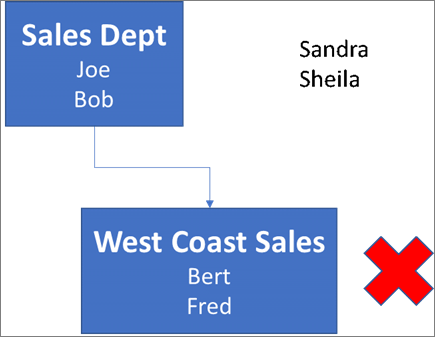
Determinar se um grupo contém grupos aninhados
A maneira mais fácil de detectar se um grupo contém grupos aninhados é exibir o cartão de visita do grupo no Outlook. Se você inserir o nome do grupo no campo To de um email e selecionar o nome do grupo quando ele for resolvido, ele mostrará se ele contém usuários ou grupos aninhados. No exemplo abaixo, a guia Membros do cartão de visita do Outlook para o Grupo de Teste não mostra usuários nem grupos, apenas dois subgrupos.
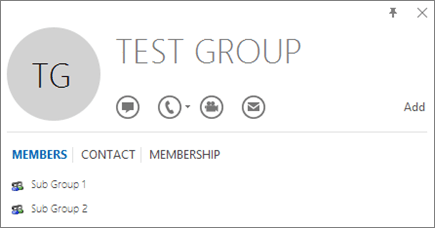
É possível fazer a consulta inversa resolvendo o grupo para ver se ele é membro de algum grupo. No exemplo abaixo, na guia Associação do cartão de visita do Outlook, é possível ver que o Subgrupo 1 é membro do Grupo de Teste.
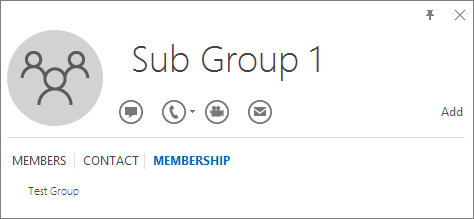
Observe que você pode usar o Azure Active Directory API do Graph para executar consultas para localizar a lista de grupos em um grupo. Para saber mais, veja Operações em grupos | Referência da API do Graph.
Quais controles estão disponíveis no portal de Aplicativos Integrados?
Como administrador, os seguintes tipos de aplicativo/suplemento podem ser gerenciados no portal de aplicativos integrados no Centro de administração do Microsoft 365.
| Tipo | Produtos host com suporte (qualquer ou todos) | O que os administradores podem controlar no portal de Aplicativos Integrados? | Quais administradores podem acessar os controles no portal de Aplicativos Integrados? | Outros centros de administração & ações relacionadas |
|---|---|---|---|---|
| Suplemento | Outlook Word, Excel, PowerPoint |
Implantar/Editar usuários implantados/Remover implantação | Administrador do Exchange Administrador Global Aplicativo Azure Administração |
Exchange Administração Center para política de atribuição de função padrão. Centro > de Administração Microsoft 365 Configurações da organização para configuração do Office Store |
| Aplicativo SPFx | SharePoint | Implantar/Remover implantação | Administrador Global | Centro de Administração do Microsoft Office SharePoint Online |
| Web App | N/D | Implantar/Editar usuários implantados | Administrador Global Aplicativo Azure Administração |
Centro de administração do Microsoft Entra |
| Aplicativo Teams (versão de manifesto menor que 1.13) | Teams | Bloquear & Desbloquear | Administrador Global | Acesse o centro de administração do Teams para definir, implantar e gerenciar a disponibilidade padrão do locatário |
| Aplicativo Teams (versão de manifesto igual ou maior que 1.13) | Outlook Aplicativo do Microsoft 365 Teams |
Implantar/Editar usuários implantados/Remover implantação Bloquear & Desbloquear Gerenciar a disponibilidade>Editar usuários Configuração padrão para locatário |
Administrador Global Aplicativo Azure Administração |
Acesse o Centro de administração do Teams para gerenciar como esse aplicativo aparece no Teams para usuários em sua organização. |
Outros centros de administração
Você pode continuar a gerenciar o acesso aos suplementos do Office e aos aplicativos do Teams por meio das seguintes configurações:
- Configurações da organização para acesso a suplementos de Word, Excel e PowerPoint
- Centro de administração do Exchange para suplementos do Outlook
- Centro de administração do Teams para Aplicativos do Teams
Você pode continuar implantando e gerenciando suplementos do Office e aplicativos do Teams por meio do centro de administração do Teams.
Perguntas frequentes
Qual função de administrador preciso para acessar aplicativos integrados?
Somente administradores globais, administradores Aplicativo Azure e administradores do Exchange podem acessar Aplicativos Integrados.
- Administradores globais podem editar todos os controles para todos os aplicativos e suplementos em Aplicativos Integrados
- Aplicativo Azure administradores podem editar controles para aplicativos do Teams que funcionam no Outlook e no aplicativo Microsoft 365 e suplementos do Office/Outlook
- Os administradores do Exchange podem editar todos os controles para suplementos do Outlook implantados por eles.
Aplicativos integrados não aparecerão na navegação esquerda para outros administradores.
Por que vejo o suplemento na navegação esquerda em Configuração, mas não aplicativos integrados?
Aplicativos integrados permitem a implantação de aplicativos Aplicativos Web, Excel, PowerPoint, Word, suplementos do Outlook, aplicativos SPFx e aplicativos do Teams que funcionam no Outlook e no Aplicativo Microsoft 365. Para suplementos, aplicativos integrados dão suporte à implantação nas caixas de correio online do Exchange e não nas caixas de correio locais do Exchange.
Os administradores podem excluir ou remover aplicativos?
Somente o administrador que implantou o aplicativo ou o suplemento ou um administrador global pode excluí-lo ou removê-lo.
Selecione um aplicativo na exibição de lista. Na guia Configuração, selecione quais aplicativos remover.
Os aplicativos integrados estão disponíveis na nuvem soberana?
Não. Os aplicativos integrados não estão disponíveis para clientes de nuvem soberana no momento.
Os aplicativos integrados estão disponíveis nas nuvens do governo?
Não. Os aplicativos integrados não estão disponíveis para clientes de nuvem do governo no momento.
Comentários
Em breve: Ao longo de 2024, eliminaremos os problemas do GitHub como o mecanismo de comentários para conteúdo e o substituiremos por um novo sistema de comentários. Para obter mais informações, consulte https://aka.ms/ContentUserFeedback.
Enviar e exibir comentários de